Bạn đã bao giờ nghĩ đến việc tự động hóa quy trình làm việc của mình, kết nối các ứng dụng Google như Sheets, Gmail, Drive một cách liền mạch chưa? Sức mạnh của tự động hóa nằm ở khả năng kết nối các API, và chìa khóa cho mọi kết nối an toàn chính là xác thực credential. Đây là bước nền tảng quyết định sự ổn định và bảo mật của toàn bộ hệ thống tự động hóa mà bạn xây dựng trên n8n là gì. Tuy nhiên, nhiều người thường gặp khó khăn và rủi ro khi cấu hình sai, dẫn đến kết nối thất bại hoặc tệ hơn là lộ lọt dữ liệu nhạy cảm. Bài viết này của AZWEB sẽ là kim chỉ nam, hướng dẫn bạn từng bước một cách chi tiết và dễ hiểu nhất để xác thực credential Google trên n8n, từ việc tạo dự án trên Google Cloud đến thiết lập workflow thực tế. Hãy cùng khám phá cách mở khóa tiềm năng tự động hóa một cách an toàn và hiệu quả nhé!
Credential và vai trò trong kết nối API
Credential là gì và tại sao cần xác thực
Trong thế giới kỹ thuật số, credential đóng vai trò như một bộ “giấy tờ tùy thân” cho các ứng dụng. Nó là một tập hợp thông tin xác thực, chẳng hạn như Client ID và Client Secret, mà một ứng dụng (như n8n) sử dụng để chứng minh danh tính của mình khi yêu cầu truy cập dữ liệu từ một dịch vụ khác (như Google). Bạn có thể hình dung credential giống như chìa khóa để vào nhà. Bạn sẽ không đưa chìa khóa cho người lạ, và ngôi nhà (dữ liệu của bạn) cũng cần biết ai đang cố gắng vào cửa.
Việc xác thực credential là cực kỳ quan trọng vì hai lý do chính: bảo mật và quản lý truy cập. Xác thực đảm bảo rằng chỉ những ứng dụng được cấp phép mới có thể truy cập vào tài nguyên của bạn, ngăn chặn các hành vi truy cập trái phép có thể gây rò rỉ thông tin. Hơn nữa, nó cho phép bạn quản lý và kiểm soát chính xác những quyền hạn mà ứng dụng được phép thực hiện, ví dụ như chỉ đọc dữ liệu từ Google Sheets chứ không được phép xóa.
Credential và OAuth Client ID trong Google Cloud
Khi làm việc với các API của Google, bạn sẽ thường xuyên nghe đến cụm từ “OAuth 2.0“. Đây là một tiêu chuẩn xác thực mở, cho phép các ứng dụng nhận được quyền truy cập hạn chế vào tài khoản người dùng trên một dịch vụ HTTP. Thay vì cung cấp mật khẩu trực tiếp, OAuth 2.0 sử dụng một quy trình an toàn hơn để cấp quyền. Nó giống như việc bạn đưa cho nhân viên đỗ xe một chiếc chìa khóa chỉ có thể khởi động xe, chứ không phải chìa khóa vạn năng có thể mở cả cốp và hộc đựng đồ.
Trong hệ sinh thái Google Cloud, OAuth Client ID chính là một phần của credential đó. Nó bao gồm một Client ID (định danh công khai cho ứng dụng của bạn) và một Client Secret (một chuỗi bí mật chỉ ứng dụng của bạn và Google biết). Google yêu cầu cơ chế này để đảm bảo rằng mọi yêu cầu truy cập dữ liệu người dùng đều phải thông qua một quy trình xác nhận rõ ràng. Người dùng sẽ thấy một màn hình “đồng ý” (consent screen), nơi họ có thể xem xét và chấp thuận các quyền mà ứng dụng của bạn đang yêu cầu trước khi kết nối được thiết lập.
Tạo dự án và cấu hình OAuth Client ID trên Google Cloud
Bước tạo dự án Google Cloud cơ bản
Để bắt đầu quá trình xác thực, việc đầu tiên bạn cần làm là tạo một dự án trên nền tảng Google Cloud. Dự án này sẽ là không gian chứa tất cả các cấu hình, API và credential liên quan đến ứng dụng tự động hóa của bạn. Quá trình này khá đơn giản và chỉ mất vài phút.
Đầu tiên, hãy truy cập vào Google Cloud Console và đăng nhập bằng tài khoản Google của bạn.

Tại giao diện chính, bạn sẽ thấy một menu thả xuống ở góc trên bên trái, hãy nhấp vào đó và chọn “New Project” (Dự án mới). Một cửa sổ mới sẽ hiện ra, yêu cầu bạn nhập tên dự án. Một lưu ý nhỏ là hãy đặt tên thật gợi nhớ và có ý nghĩa, ví dụ như “n8n-Automation-Workflows”, để dễ dàng quản lý khi bạn có nhiều dự án khác nhau sau này. Các phần còn lại như “Organization” và “Location” bạn có thể để mặc định nếu không có yêu cầu đặc biệt. Sau khi điền xong, nhấn “Create” và chờ trong giây lát để Google khởi tạo dự án cho bạn.
Cấu hình OAuth Consent Screen và tạo OAuth Client ID
Sau khi có dự án, bước tiếp theo là cấu hình màn hình chấp thuận OAuth (OAuth Consent Screen). Đây chính là giao diện mà người dùng sẽ thấy khi bạn yêu cầu họ cấp quyền truy cập vào dữ liệu Google của họ. Việc cấu hình màn hình này giúp tạo sự tin tưởng và minh bạch. Trong menu điều hướng bên trái của Google Cloud Console, hãy tìm đến “APIs & Services” > “OAuth consent screen”.
Tại đây, bạn sẽ cần chọn “User Type” là “External” nếu bạn muốn bất kỳ ai có tài khoản Google cũng có thể xác thực, sau đó nhấn “Create”. Tiếp theo, bạn cần điền các thông tin cơ bản cho ứng dụng như App name (tên ứng dụng, ví dụ: “n8n Workflows”), User support email (email hỗ trợ của bạn). Quan trọng nhất là phần “Scopes” (phạm vi truy cập). Hãy nhấn “Add or Remove Scopes” và chỉ chọn những quyền thật sự cần thiết cho workflow của bạn.

Ví dụ, nếu chỉ cần đọc và ghi Google Sheets, hãy chọn scope liên quan đến Sheets. Cuối cùng, lưu lại các thay đổi.
Bây giờ, hãy chuyển qua tab “Credentials” và chọn “Create Credentials” > “OAuth client ID”. Ở phần “Application type”, hãy chọn “Web application”. Đặt một cái tên gợi nhớ và đến phần quan trọng nhất: “Authorized redirect URIs”. Bạn cần nhấn “ADD URI” và dán URL chuyển hướng từ n8n vào đây. URL này bạn có thể tìm thấy trong cửa sổ tạo credential Google trên n8n.

Sau khi thêm URI, nhấn “Create”. Một cửa sổ pop-up sẽ hiện ra chứa Client ID và Client Secret. Hãy sao chép và lưu lại cẩn thận hai giá trị này, chúng ta sẽ cần chúng ngay sau đây.
Thiết lập và xác thực credential trong n8n
Thiết lập credentials Google trên n8n
Khi đã có trong tay Client ID và Client Secret từ Google Cloud, việc còn lại là khai báo chúng trong n8n để hoàn tất quá trình kết nối. Giao diện của n8n được thiết kế rất trực quan, giúp bạn thực hiện thao tác này một cách nhanh chóng.
Đầu tiên, hãy đăng nhập vào giao diện n8n của bạn. Từ menu bên trái, tìm và nhấp vào mục “Credentials”.
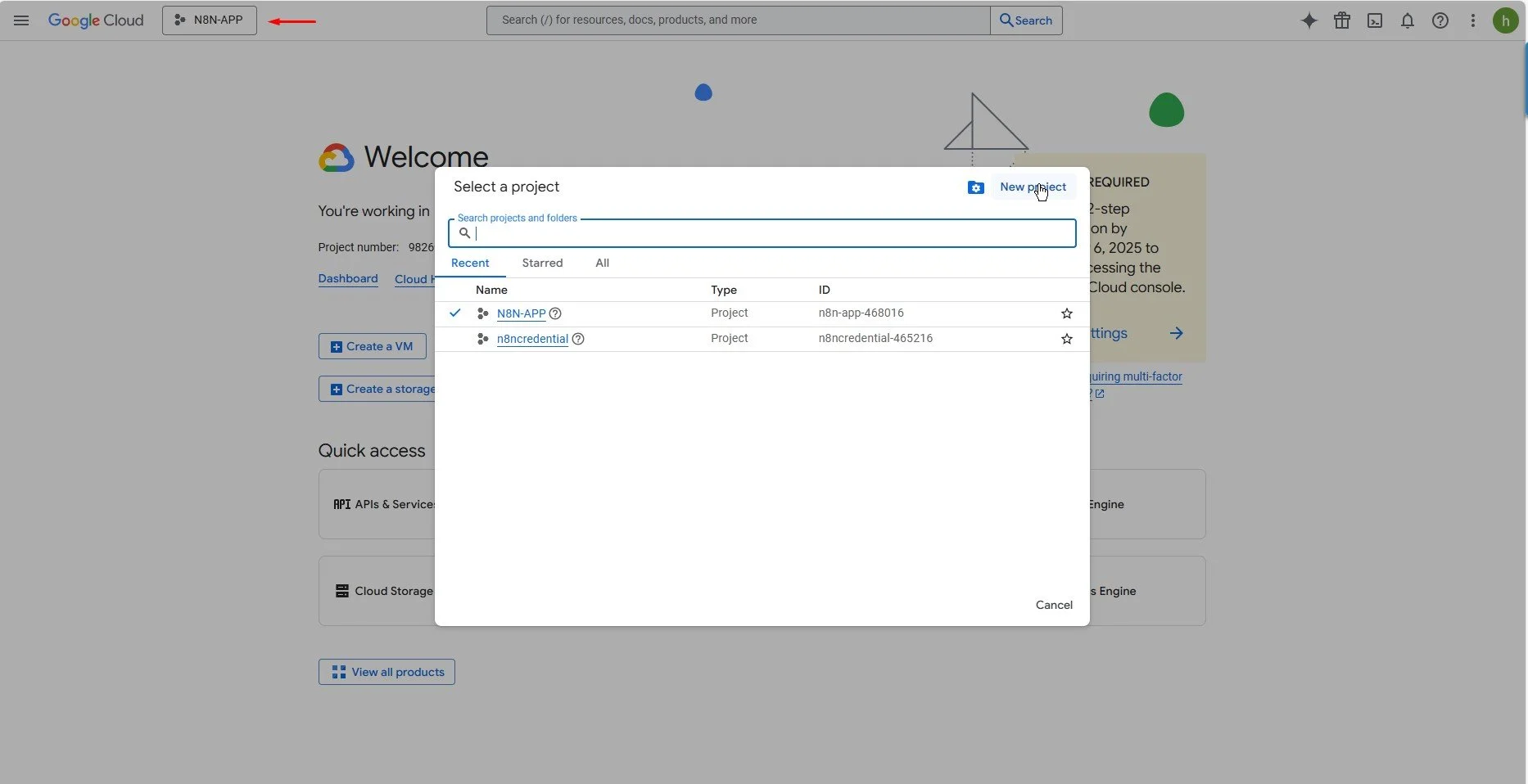
Một danh sách các credential hiện có sẽ hiển thị. Để thêm một kết nối mới, hãy nhấp vào nút “Add credential” ở góc trên bên phải. Trong ô tìm kiếm, gõ “Google” và bạn sẽ thấy nhiều lựa chọn khác nhau. Hãy chọn loại credential phù hợp với nhuoveau cầu của bạn, ví dụ như “Google API” cho các dịch vụ phổ biến như Sheets, Drive, hay “Gmail API” nếu bạn chỉ cần làm việc với email.
Trong cửa sổ cấu hình credential, bạn sẽ thấy các trường “Client ID” và “Client Secret”. Đây chính là lúc sử dụng hai chuỗi ký tự mà bạn đã lưu lại từ bước trước. Hãy sao chép và dán chính xác chúng vào các ô tương ứng. Đừng quên đặt một cái tên (Nickname) cho credential này để dễ nhận biết, ví dụ “My Google Account – Sheets”.
Quy trình xác thực OAuth
Sau khi đã nhập Client ID và Client Secret, bước cuối cùng là thực hiện quy trình xác thực OAuth để cấp quyền cho n8n. Đây là bước tương tác trực tiếp để bạn cho phép kết nối giữa hai nền tảng.
Ngay bên dưới các trường bạn vừa điền, bạn sẽ thấy một nút có tên là “Sign in with Google” hoặc “Connect my account”. Hãy nhấp vào nút này. n8n sẽ tự động mở một cửa sổ pop-up mới, chuyển hướng bạn đến trang đăng nhập của Google.

Đây chính là lúc màn hình “OAuth Consent Screen” mà bạn đã cấu hình trước đó phát huy tác dụng. Bạn sẽ được yêu cầu đăng nhập vào tài khoản Google muốn kết nối.
Sau khi đăng nhập, Google sẽ hiển thị một màn hình yêu cầu bạn xác nhận các quyền truy cập mà ứng dụng (n8n) đang đòi hỏi. Hãy kiểm tra kỹ lưỡng và nếu đồng ý, hãy nhấp vào “Allow” (Cho phép). Google sau đó sẽ gửi một mã xác thực về cho n8n, và n8n sẽ dùng mã này cùng với Client Secret để lấy về access token. Nếu mọi thứ thành công, cửa sổ pop-up sẽ tự động đóng lại và bạn sẽ thấy một thông báo kết nối thành công trên giao diện n8n. Bây giờ, credential của bạn đã sẵn sàng để được sử dụng trong các workflow.
Hướng dẫn kết nối API Google với n8n một cách an toàn
Các bước kết nối API Google thông qua credentials đã xác thực
Một khi credential đã được xác thực và lưu lại, việc sử dụng nó trong các workflow tự động hóa trở nên vô cùng đơn giản. Sức mạnh thực sự của việc thiết lập này là bạn chỉ cần làm một lần và có thể tái sử dụng cho vô số kịch bản khác nhau.
Hãy lấy một ví dụ cụ thể với việc kết nối vào Google Sheets. Khi bạn kéo thả một node “Google Sheets” vào trong workflow của mình, bạn sẽ thấy một mục cấu hình có tên là “Credential for Google API”.

Thay vì phải nhập lại thông tin xác thực, bạn chỉ cần nhấp vào menu thả xuống. Toàn bộ các credential Google mà bạn đã thiết lập trước đó sẽ hiển thị ở đây. Bạn chỉ cần chọn đúng credential đã tạo (ví dụ: “My Google Account – Sheets”). Ngay lập tức, n8n sẽ sử dụng kết nối đã được xác thực đó để cho phép bạn chọn Spreadsheet, chọn Sheet và thực hiện các thao tác như đọc, ghi dữ liệu. Tương tự, quy trình này cũng áp dụng cho các node khác như “Gmail” hay “Google Drive”.
Mẹo bảo mật khi sử dụng credential trên n8n
Việc kết nối thành công chỉ là một nửa câu chuyện, nửa còn lại là duy trì kết nối đó một cách an toàn. Credential chứa những thông tin rất nhạy cảm, vì vậy bảo mật chúng là ưu tiên hàng đầu.
Đầu tiên, hãy luôn nhớ rằng n8n đã tích hợp sẵn cơ chế mã hóa credential khi lưu trữ trong cơ sở dữ liệu. Tuy nhiên, bạn cần đảm bảo rằng biến môi trường N8N_ENCRYPTION_KEY được thiết lập với một chuỗi ký tự mạnh và duy nhất. Tuyệt đối không chia sẻ khóa mã hóa này. Một điểm cộng lớn của việc sử dụng OAuth 2.0 là n8n sẽ tự động quản lý việc làm mới (refresh) access token. Bạn không cần lo lắng về việc token hết hạn và phải xác thực lại thủ công, giúp workflow hoạt động ổn định. Cuối cùng, hãy giới hạn quyền truy cập vào chính giao diện n8n của bạn. Chỉ những người có trách nhiệm mới nên có quyền tạo hoặc chỉnh sửa credential để tránh những thay đổi không mong muốn.
Ví dụ thực tiễn tự động hóa với n8n sử dụng credential Google
Tự động đồng bộ dữ liệu Google Sheets
Một trong những ứng dụng phổ biến và hữu ích nhất là tự động hóa việc cập nhật dữ liệu vào Google Sheets. Hãy tưởng tượng bạn có một form liên hệ trên website, và mỗi khi có người dùng gửi thông tin, bạn muốn dữ liệu đó tự động được thêm vào một file Google Sheets để đội ngũ kinh doanh tiện theo dõi.
Để xây dựng workflow này, bạn chỉ cần ba node cơ bản. Node đầu tiên là “Webhook”, nó sẽ tạo ra một URL duy nhất để nhận dữ liệu từ form của bạn. Node thứ hai là “Set”, dùng để định dạng lại dữ liệu nhận được từ webhook cho phù hợp với các cột trong Google Sheets. Cuối cùng là node “Google Sheets“. Trong node này, bạn chọn credential Google đã xác thực, chọn thao tác là “Append or Update”, sau đó chỉ định file và sheet mong muốn.
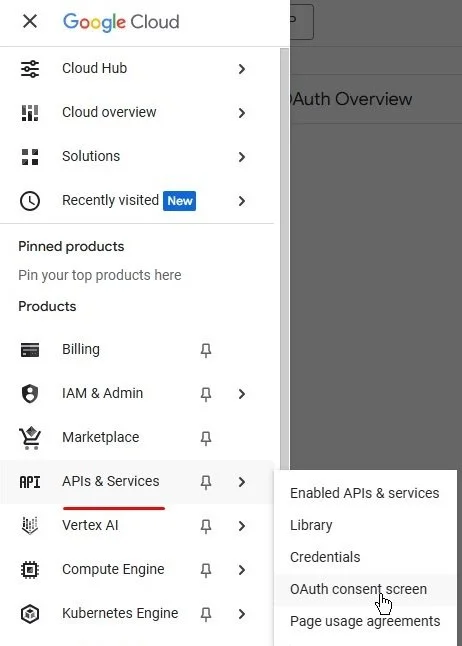
Bạn ánh xạ các trường dữ liệu từ node “Set” vào các cột tương ứng. Vậy là xong! Mỗi khi có dữ liệu mới, workflow sẽ tự động chạy và thêm một dòng mới vào bảng tính của bạn mà không cần bất kỳ sự can thiệp thủ công nào.
Gửi email tự động qua Gmail API
Một ví dụ thực tiễn khác là tự động gửi email thông báo qua Gmail. Giả sử bạn đang quản lý một quy trình và muốn gửi email xác nhận cho khách hàng mỗi khi đơn hàng của họ được chuyển sang trạng thái “Đã giao hàng”.
Workflow này cũng rất đơn giản. Bạn có thể bắt đầu bằng một node “Trigger”, ví dụ như một node “Cron” để kiểm tra trạng thái đơn hàng mỗi giờ. Tiếp theo, bạn có thể dùng node “IF” để lọc ra những đơn hàng vừa được cập nhật trạng thái. Cuối cùng, bạn kéo vào node “Gmail”. Tại đây, bạn chọn credential Gmail đã thiết lập. Trong phần cấu hình, bạn điền địa chỉ email người nhận (lấy từ dữ liệu đơn hàng), tiêu đề email, và nội dung email. Bạn thậm chí có thể cá nhân hóa nội dung bằng cách chèn các biến như tên khách hàng, mã đơn hàng.
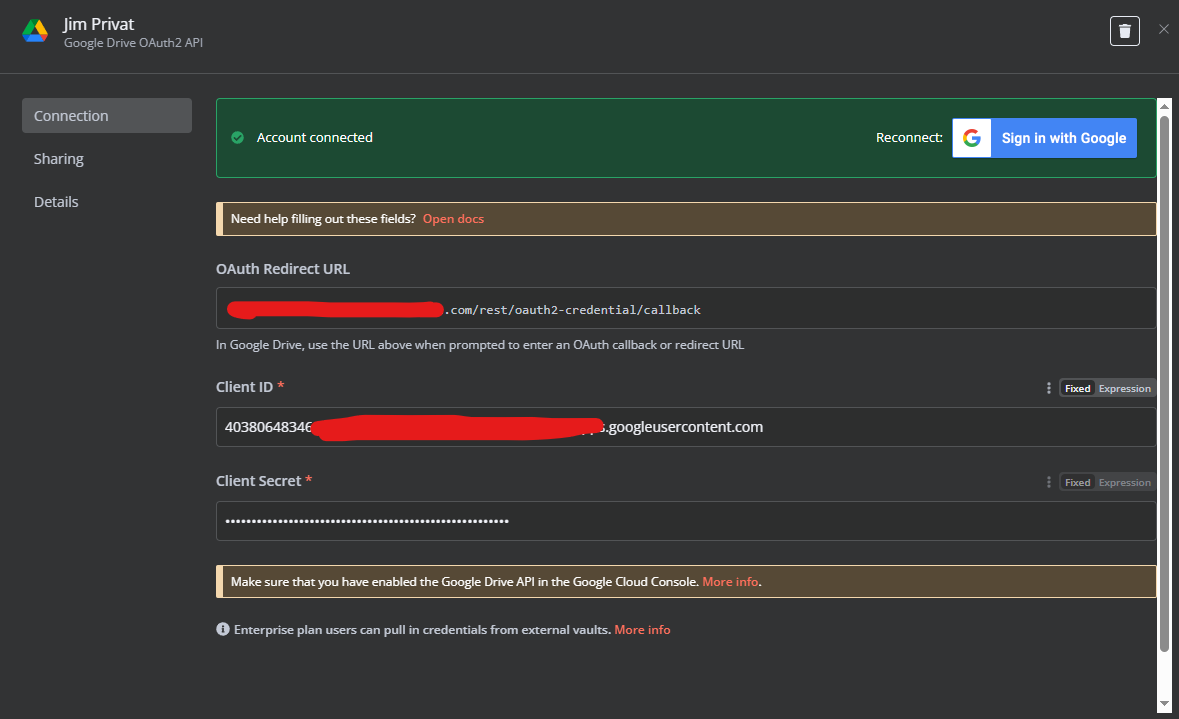
Khi kích hoạt workflow, mỗi khi có một đơn hàng đủ điều kiện, một email chuyên nghiệp sẽ được tự động gửi đi từ chính tài khoản Gmail của bạn.
Các vấn đề thường gặp và cách khắc phục
Lỗi xác thực OAuth không thành công
Trong quá trình thiết lập, đôi khi bạn có thể gặp phải lỗi xác thực OAuth. Đừng quá lo lắng, đây là vấn đề khá phổ biến và thường xuất phát từ vài nguyên nhân chính có thể khắc phục được.
Nguyên nhân phổ biến nhất là do “Authorized redirect URIs” trong Google Cloud Console không chính xác. Hãy quay lại cửa sổ tạo credential trên n8n, sao chép lại URI và đảm bảo rằng bạn đã dán chính xác tuyệt đối vào cấu hình OAuth Client ID trên Google Cloud.
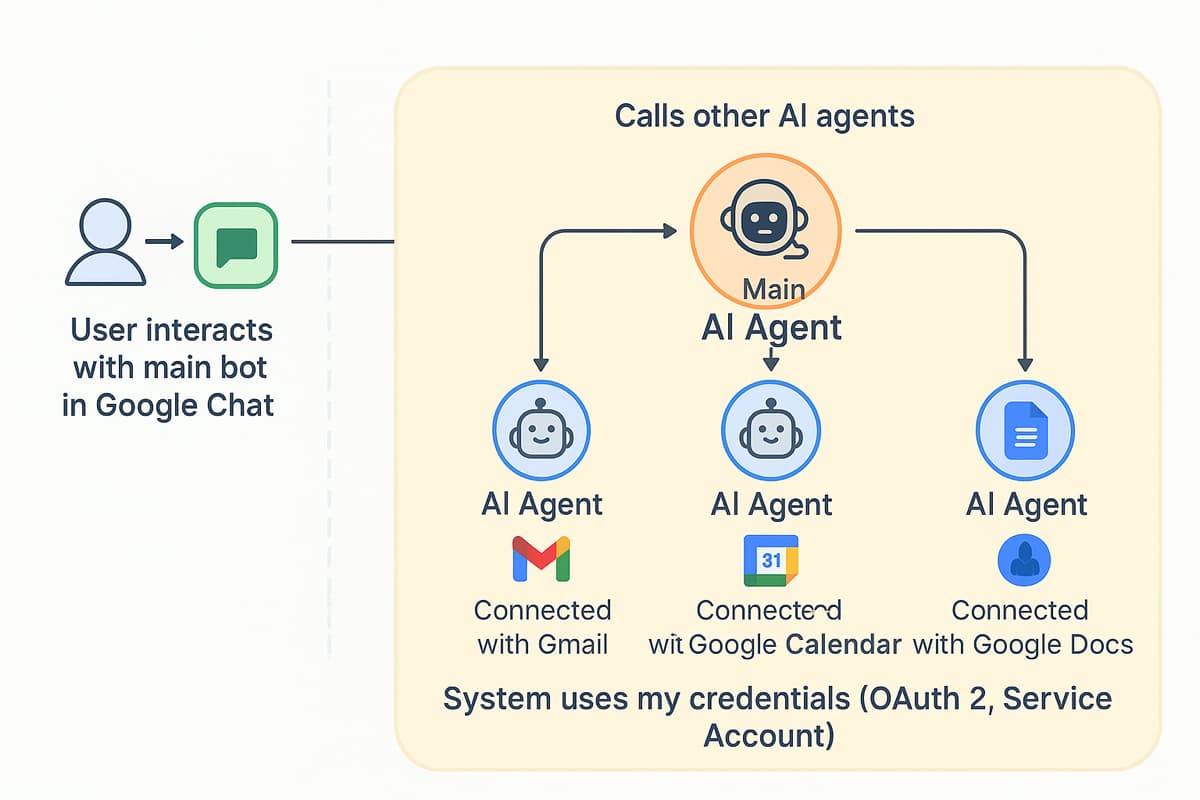
Một lý do khác có thể là bạn chưa kích hoạt API cần thiết cho dự án. Ví dụ, nếu muốn dùng Google Sheets, bạn phải vào “APIs & Services” > “Library” trong Google Cloud và bật “Google Sheets API“. Cuối cùng, hãy kiểm tra lại xem bạn đã sao chép đúng Client ID và Client Secret chưa. Chỉ cần một ký tự sai lệch cũng sẽ khiến quá trình xác thực thất bại.
Credential bị thu hồi hoặc hết hạn
Đôi khi, một workflow đang chạy ổn định bỗng dưng báo lỗi liên quan đến xác thực. Điều này có thể xảy ra khi credential của bạn bị thu hồi hoặc phiên làm việc hết hạn. Dấu hiệu nhận biết là các node liên quan đến Google sẽ báo lỗi “authentication error” hoặc “invalid credentials”.
Nguyên nhân có thể là do bạn đã thay đổi mật khẩu tài khoản Google, thu hồi quyền truy cập của ứng dụng trong cài đặt bảo mật của Google, hoặc chính sách bảo mật của Google đã thay đổi. Cách khắc phục nhanh nhất là truy cập lại vào mục “Credentials” trong n8n. Tìm đến credential đang bị lỗi, nhấp vào biểu tượng chỉnh sửa, và bạn sẽ thấy nút “Reconnect” hoặc “Re-authenticate”. Nhấp vào đó và thực hiện lại quy trình xác thực OAuth như ban đầu. Thao tác này sẽ làm mới lại token và khôi phục kết nối cho các workflow của bạn.
Best Practices
Để đảm bảo hệ thống tự động hóa của bạn hoạt động một cách an toàn, ổn định và hiệu quả, việc tuân thủ các thực hành tốt nhất (best practices) khi quản lý credential là vô cùng cần thiết. Dưới đây là những nguyên tắc quan trọng mà AZWEB khuyên bạn nên ghi nhớ:
- Hạn chế phân quyền (Principle of Least Privilege): Khi cấu hình Scopes trên Google Cloud, chỉ yêu cầu những quyền truy cập tối thiểu mà workflow của bạn thực sự cần. Nếu chỉ cần đọc dữ liệu từ Sheets, đừng yêu cầu quyền chỉnh sửa hay xóa.
- Không chia sẻ credential dưới mọi hình thức: Client ID và đặc biệt là Client Secret là những thông tin cực kỳ nhạy cảm. Hãy đối xử với chúng như mật khẩu của bạn. Tuyệt đối không gửi qua tin nhắn, không lưu ở dạng văn bản thuần, và không đưa vào mã nguồn công khai.
- Thường xuyên kiểm tra và cập nhật: Định kỳ xem lại các OAuth Client ID đang hoạt động trong Google Cloud Console. Xóa những credential không còn sử dụng để giảm thiểu các bề mặt tấn công tiềm tàng.
- Sử dụng HTTPS: Luôn đảm bảo rằng phiên bản n8n của bạn được chạy trên giao thức HTTPS. Điều này mã hóa dữ liệu truyền tải giữa trình duyệt, n8n server và các dịch vụ bên ngoài, bảo vệ credential khỏi bị nghe lén.
- Sao lưu cấu hình credential: Trước khi thực hiện bất kỳ thay đổi lớn nào, hãy sao lưu cấu hình n8n của bạn. Việc này giúp bạn có thể khôi phục nhanh chóng trong trường hợp xảy ra lỗi không mong muốn.
Kết luận
Qua hành trình chi tiết từ việc tìm hiểu khái niệm đến các bước cấu hình thực tế, có thể thấy rằng credential đóng vai trò là xương sống cho mọi kết nối API an toàn và đáng tin cậy trên n8n. Việc xác thực đúng cách không chỉ là một yêu cầu kỹ thuật mà còn là nền tảng bảo mật, giúp bảo vệ dữ liệu của bạn khỏi những truy cập trái phép và đảm bảo các luồng tự động hóa hoạt động trơn tru, bền bỉ. Quy trình này có vẻ phức tạp lúc ban đầu, nhưng một khi đã nắm vững, nó sẽ mở ra vô vàn khả năng tích hợp mạnh mẽ.
AZWEB khuyến khích bạn hãy bắt tay ngay vào việc tự tạo và cấu hình credential Google đầu tiên của mình. Đừng ngần ngại thử nghiệm với những ví dụ thực tiễn như đồng bộ Google Sheets hay gửi email tự động. Chính những trải nghiệm này sẽ giúp bạn nâng cao kỹ năng và khai thác tối đa hiệu quả mà tự động hóa mang lại. Bước tiếp theo cho hành trình của bạn là gì? Hãy thử khám phá thêm các workflow nâng cao hơn, tích hợp nhiều API khác của Google, và biến n8n thành trợ lý đắc lực trong công việc hàng ngày của bạn.

